Vivado 2019.1 が出たので、WebPACK Edition を Ubuntu 18.04 の /tools ディレクトリにインストールした。
まずはWeb インストーラー(Xilinx_Vivado_SDK_Web_2019.1_0524_1430_Lin64.bin)をXilinx 社のダウンロードサイトよりダウンロードした。
Xilinx_Vivado_SDK_Web_2019.1_0524_1430_Lin64.bin の実行パーミッションが有効になっていないので、有効にした。
chmod +x Xilinx_Vivado_SDK_Web_2019.1_0524_1430_Lin64.bin
Linux 用Web インストーラーを起動してインストールを行った。(WebPACK Edition、/tools/Xilinx ディレクトリへのインストール)
sudo ./Xilinx_Vivado_SDK_Web_2019.1_0524_1430_Lin64.bin
自分のホームディレクトリの .Xilinx ディレクトリがスーパーユーザ権限になっているので、グループとオーナーを自分に変更した。
sudo chown -R masaaki:masaaki .Xilinx/
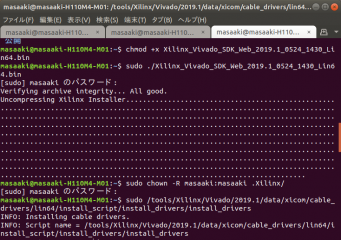
ケーブル・ドライバをインストールする。
cd /tools/Xilinx/Vivado/2019.1/data/xicom/cable_drivers/lin64/install_script/install_drivers
sudo ./install_drivers

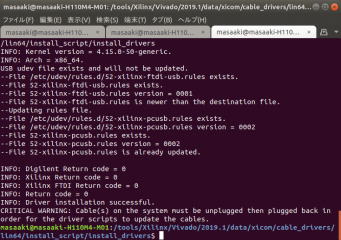
.bashrc の書き換えなどは、”Ubuntu16.04にVivado 2016.4をインストール”を参照ください。
環境設定を行って、Vivado 2019.1 を起動した。
source /tools/Xilinx/Vivado/2019.1/settings64.sh
vivado &
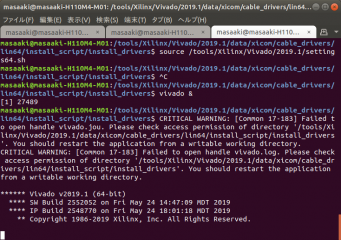
Vivado 2019.1 が起動した。(ここからは、ツイッターであすてりず無さんのツィートを見たので、やってみた)
適当にプロジェクトを作成する過程でDefault Part のダイアログが出ている時を示す。
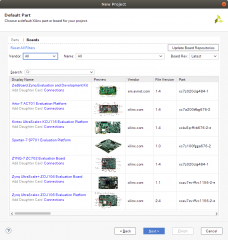
ここで、Default Part のダイアログの Update Board Repositories ボタンをクリックする。
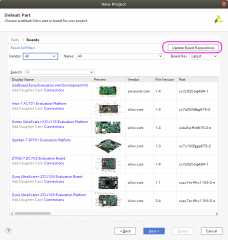
Download Latest Board ダイアログが表示された。Download ボタンをクリックする。
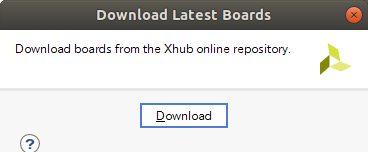
Download Boards ダイアログが表示された。
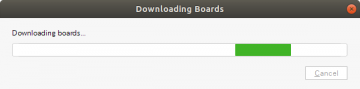
すると、いろいろなボード・ファイルがインストールされて、Vendor を digileninc.com にすると、Zybo Z7-20 なども選択できるようになった。
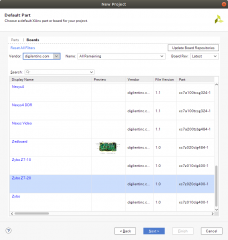
Vendor を em.avnet.com にするとUltra96 も選択できるがVer.1 だけでVer. 2 が無いのかも?
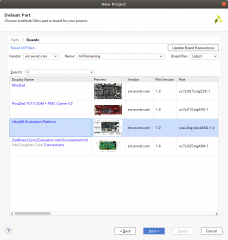
なお、Vivado 2019.1 の Tools メニューから Download Latest Board... を選んでも同様にボード・ファイルをインストールすることができる。
あすてりず無さんのツィートによると、
Xilinx/XilinxBoardStore
のボード・ファイルがインストールされるようだ。
まずはWeb インストーラー(Xilinx_Vivado_SDK_Web_2019.1_0524_1430_Lin64.bin)をXilinx 社のダウンロードサイトよりダウンロードした。
Xilinx_Vivado_SDK_Web_2019.1_0524_1430_Lin64.bin の実行パーミッションが有効になっていないので、有効にした。
chmod +x Xilinx_Vivado_SDK_Web_2019.1_0524_1430_Lin64.bin
Linux 用Web インストーラーを起動してインストールを行った。(WebPACK Edition、/tools/Xilinx ディレクトリへのインストール)
sudo ./Xilinx_Vivado_SDK_Web_2019.1_0524_1430_Lin64.bin
自分のホームディレクトリの .Xilinx ディレクトリがスーパーユーザ権限になっているので、グループとオーナーを自分に変更した。
sudo chown -R masaaki:masaaki .Xilinx/
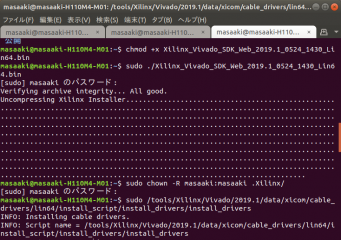
ケーブル・ドライバをインストールする。
cd /tools/Xilinx/Vivado/2019.1/data/xicom/cable_drivers/lin64/install_script/install_drivers
sudo ./install_drivers

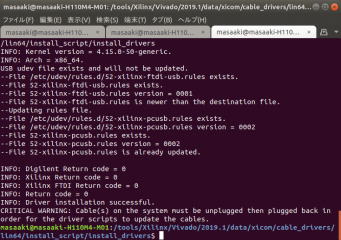
.bashrc の書き換えなどは、”Ubuntu16.04にVivado 2016.4をインストール”を参照ください。
環境設定を行って、Vivado 2019.1 を起動した。
source /tools/Xilinx/Vivado/2019.1/settings64.sh
vivado &
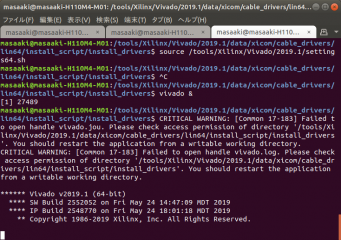
Vivado 2019.1 が起動した。(ここからは、ツイッターであすてりず無さんのツィートを見たので、やってみた)
適当にプロジェクトを作成する過程でDefault Part のダイアログが出ている時を示す。
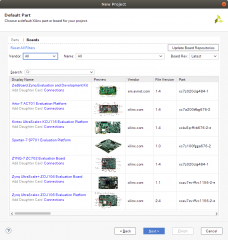
ここで、Default Part のダイアログの Update Board Repositories ボタンをクリックする。
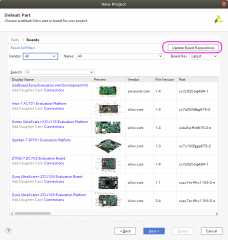
Download Latest Board ダイアログが表示された。Download ボタンをクリックする。
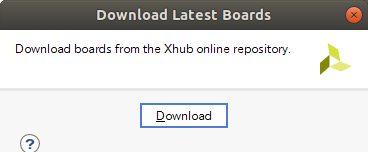
Download Boards ダイアログが表示された。
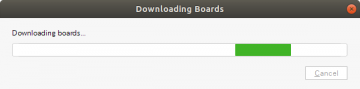
すると、いろいろなボード・ファイルがインストールされて、Vendor を digileninc.com にすると、Zybo Z7-20 なども選択できるようになった。
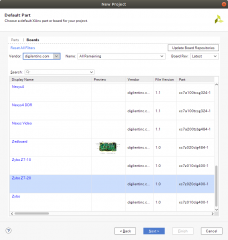
Vendor を em.avnet.com にするとUltra96 も選択できるがVer.1 だけでVer. 2 が無いのかも?
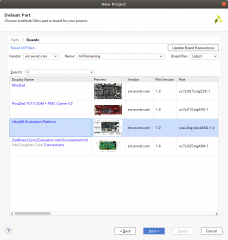
なお、Vivado 2019.1 の Tools メニューから Download Latest Board... を選んでも同様にボード・ファイルをインストールすることができる。
あすてりず無さんのツィートによると、
Xilinx/XilinxBoardStore
のボード・ファイルがインストールされるようだ。
コメント